Python
Program
with
- 执行 contextor 以获取上下文管理器
- 加载上下文管理器的 exit ( ) 方法以备稍后调用
- 调用上下文管理器的 enter ( ) 方法
- 如果有 as var 从句,则将 enter ( ) 方法的返回值赋给 var
- 执行子代码块 with_body
- 调用上下文管理器的 exit ( ) 方法,如果 with_body 的退出是由异常引发的,那么该异常的 type、value 和 traceback 会作为参数传给 exit ( ) ,否则传三个 None
- 如果 with_body 的退出由异常引发,并且 exit ( ) 的返回值等于 False,那么这个异常将被重新引发一次;如果 exit ( ) 的返回值等于 True,那么这个异常就被无视掉,继续执行后面的代码
Style Guide
Variable
- 「单下划线」开始的成员变量:叫做保护变量,用于标明只有类、子类及其对象可以访问。实际上仍然可以访问。
- 例子:以单下划线开头
_foo的代表不能直接访问的类属性,需通过类提供的接口进行访问,不能用from xxx import *导入。
- 「双下划线」开始的成员变量:叫做私有变量,用于标明只有类及其对象可以访问,子类也不可以访问。解释器会更改变量的名称,称之为「名称修饰」,以便在类被扩展的时候不容易产生冲突。
- 例子:以双下划线开头的
__foo代表类的私有成员,并且无法直接访问,会在变量前面增加类名称
- 「单下划线」结尾的成员变量:标明这个是类内部的参数,不是需要用户设置的参数;也可能是因为变量名称被关键字占用,加「单下划线」避免冲突。
- 「单下划线」结尾的大写变量: 标明是不会发生改变的全局变量
- 「单下划线」用途临时或者无意义变量的名称
Function
- 「单下划线」开始的函数: 标明是一个私有函数, 只用于标明,
- 「双下划线」开始和结尾的函数: 标明是特殊函数,但是不会发生「名称修饰」。
- 例子:以双下划线开头和结尾的
__foo__代表 python 里特殊方法专用的标识,如__init__ ( )代表类的构造函数。
Directories
图1:建议的目录格式
1 | Project/ |
References
Labels
Create property
@property 可以将 python 定义的函数「当做」属性访问,从而提供更加友好访问方式,但是有时候 setter/deleter 也是需要的。
- 只有@property 表示只读。
- 同时有@property 和
@x.setter表示可读可写。 - 同时有@property 和
@x.setter和@x.deleter表示可读可写可删除
Error
UnicodeDecodeError
报错详情:进入 Python 交互式界面时,报错。
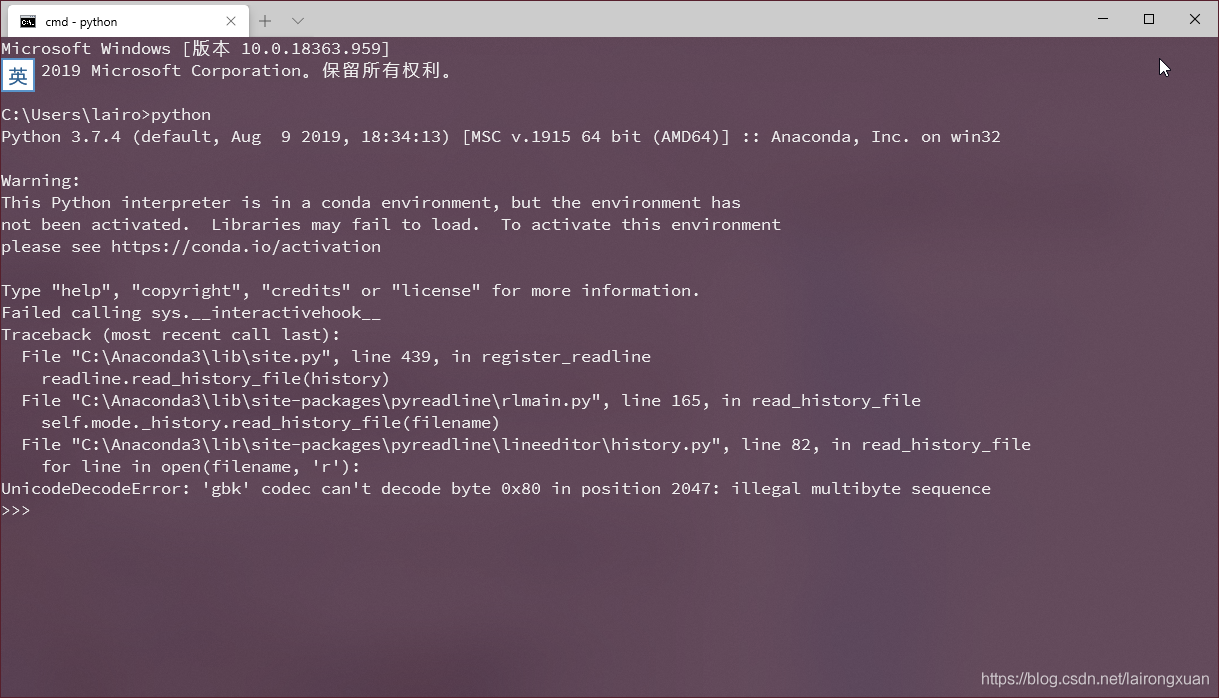
情况分析:可能在交互式界面操作中输入了全角字符,重新启动时就会引起错误。
解决方案:
找到
python_history文件,存在于C: \Users\Administrator\.python_history,删除里面的全角字符打开文件
C: \Python\Python37\lib\site-packages\pyreadline\lineeditor\history.py,修改第 82 行,增加utf-8编码1
2for line in open(filename, "r", encoding="utf-8"):
...
Memory Error
原因:内存不够时,系统会报的错误,特别是处理大型数据集时,会面临这个问题
解决:
numpy.zeros ( [rows_num, cols_num], dtype=np.bool ): 使用bool可以使用更大的维度scipy.sparse.lil_matrix (( rows_num,cols_num ) ,dtype= ): 使用稀疏矩阵可以使用比numpy的矩阵更大的维度,系统推荐lil_matrix ( )- 使用 64 位的 Python + 扩大 Windows 的虚拟内存
- 查看 Python 的版本
- 在 Python Console 中,输入 `sys.version’
- 在 Command 环境中,输入
python - 看到输出中有
AMD64,就表示安装的 Python 是 64 位的
- 查看 Numpy 的版本,1.16.5 会出现第一次申请失败的问题
- 建议升级到 1.18.1,当内存不够时,申请会报错,并且告诉你错误的原因
- 扩大 Windows 虚拟内存,请参考 Windows 环境设置
- 不能使用「自动管理所有驱动器的分页文件的大小」
- 不能使用「系统管理的大小」
- 在「自定义大小」中定义,我直接定义了「20G~40G」
- 查看 Python 的版本
Formatter
pep8
pep8 Args
max_line_length = 120
ignore = E501
pep8 Tools
- Autopep8 : Autopep8 是比较宽松的格式化器,主要目的是修正代码中的错误,不太注意代码格式的统一。主要的格式化功能:重新缩进行、修复缩进、删除无关的空白、并重构常见错误 ( 如 Bool 和 None 值 ) 。文档中可以看到完整的更改列表。但是对于大部分格式都会默认正确,因此不太满足格式化工具的需要。
- Yapf : 是一个严格的格式化器,能够满足格式化的需要,是可以配置的。来自于 Google,但不是官方出品,其标准参考了:pep8、google、chromium 开发中使用的规范,解决了违反 PEP 8 规范的问题。重新格式化了没有违反 PEP 8 规范的代码。 ( 推荐 )
- 需要安装 yapf Package 到 Python Interpreter
- Black : 与 autopep8 和 Yapf 类似,是一个严格的格式化器,但是不可配置。
- 三者的比较可以参考 Python code formatters comparison
Yapf
安装 yapf 模块
1
pip install yapf
导出 yapf 配置文件
1
yapf --style-help > yapf_style.cfg
修改 yapf 配置文件
- Yapf 的配置文件
1. 定义在命令行yapf --style='{based_on_style: pep8, indent_width: 2}'
2. 在文件.style.yapf目录中定义[style]块的内容,文件放在当前目录中 或者 任意一层的父级目录中
3. 在文件setup.cfg目录中定义[yapf]块的内容,文件放在当前目录中 或者 任意一层的父级目录中
4. 在文件~/.config/yapf/style目录中定义[style]块的内容,文件放在只能放在~/.config/yapf/目录中
- Yapf 的配置文件
1 | [yapf] |
注: yapf 中文翻译
Refactoring
VSCode 可以支持的重构方法:
- Extract Method
- Extract Variable
- Rename Symbol
VSCode 支持重构的条件:
- 使用
jedi作为 「Language Server」,安装 「Rope」,但是无法使用「Visual Studio IntelliCode」插件 - 使用 「Microsoft」作为「Language Server」,可以使用「Visual Studio IntelliCode」,也可以使用全部功能
注:
- VSCode 的重构功能极为有限,网上看到 VS 的重构都是 Visual Studio 的重构功能。
No Refactoring Fail估计是因为Refactor...功能是提供给其他语言使用的,Python 的重构是直接映射到 Python 提供的重构功能上,而没有与这个重构选项关联起来。